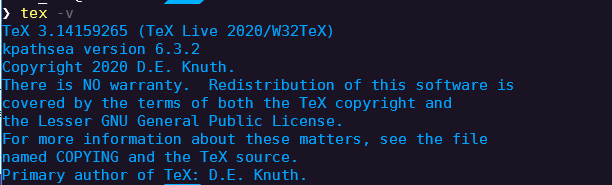LaTeX 安装 & 宏包升级 & 入门
LaTeX安装
- 1. LaTeX 相关软件下载
- 2. 安装
-
- 2.1 手动安装
- 2.2 命令行安装
- 3. 宏包升级
- 4. LaTeX \LaTeX LATEX 入门
-
- 4.1 texdoc大法
- 4.2 提问大法
- 4.3 其他
各位道友,大家好!最近在排版蒋岳祥老师的讲稿,发现 LaTeX \LaTeX LATEX魅力无限,再次倒在了 LaTeX \LaTeX LATEX 的石榴裙下.
今天我们介绍一下Windows 系统下的 LaTeX \LaTeX LATEX 的安装以及编辑器、编译方法、宏包升级的方法以及卸载的方法。要是使用MAC OS和Lunix的道友可以去 LaTeX \LaTeX LATEX工作室官方网站查看相关软件下载办法。
作为LaTeX工作室铁粉,在此向各位道友安利一下,LaTeX工作室在B站上传了 9 场直播的录屏,大家感兴趣的可以看一下LaTeX工作室B站主页
1. LaTeX 相关软件下载
- TeX套装下载:TeX Live 2020 / MIkTeX
- 编辑器:VS Code /TeX Studio
- 阅读器:Sumatrapdf / Adobe Reader
首先下载TeX套装,之后要解压镜像文件进行安装,然后下载编辑器,新手推荐使用TeX Studio编辑器,这个编辑器有很多快捷键按钮,熟练了之后可以使用Vs code编辑器,Vs code 编辑器还可以写 Python,是一个较为通用的编辑器。
关于PDF阅读器,使用自己喜欢的PDF阅读器就行,我个人使用的是Sumatrapdf,这个阅读器可以在tex代码编译过程中打开,无需在tex代码编译过程中把文件关闭。
我个人用的是TeX Live2020套装,为什么用个 LaTeX \LaTeX LATEX需要我们下载这个么多软件?其实如果精通cmd命令,用记事本(Notepad++)也可以写 LaTeX \LaTeX LATEX排版文档。
这里就要提及到上次推文中的Windows Terminal.支持代码高亮,真是不二之选啊。下面写一个利用cmd命令的例子:
当然我们如果没有下载编辑器的话,我们可以用记事本编辑,首先生成一个name.tex在test文件夹下,name.tex文件里我们可以书写:
\documentclass{article}
\usepackage{ctex}
\begin{document}
Hello, 我的大宝贝!
\end{document}
在cmd命令行中,输入xelatex name.tex,切记命令行所在文件夹和name.tex所在文件夹是同一路径。
xelatex name.tex
这里是告诉电脑编译一个名字为tex文件,编辑器里面的运行按钮也是告诉电脑一个指令:给我运行tex文件,所以他们本质都是一样的。
2. 安装
2.1 手动安装
我是手动安装TeX Live2020的,微信公众号有TeX Live2020安装的顺序的各种截图,可以根据他们发的经验贴来,不过自己根据安装提示也行,找到 install-win.bat ,然后双击,修改文件安装路径,别安装在C盘就行。然后要经历漫长的等待,我安装了大概 50mins,这个安装的东西就是各种你要用到对各种宏包,大概将近4000个宏包。
关于编辑器的安装也是同样的道理,和下载 腾讯QQ 本质都是一样的。
安装完之后可以在命令行中输入
tex -v
下面这张图就是tex -v的输出结果,可以看到里面有一个圆周率,3.14159265,这个是一个开发者的小故事,有兴趣的道友可以自己去读一下学习手册。出现这个结果就表示TeX Live2020已经安装成功了,你可以下载编辑器之后写一个 Hello World. \LaTeX
2.2 命令行安装
我没有尝试过,我读的一篇文档里写的有,这位大佬的笔名是啸行,这个文档被大佬上传到了Github上:instal-latex-guide-zh-cn,这个文档也被CTAN 收录了,我们可以通过命令行进行安装:
tlmgr install install-latex-guide-zh-cn
安装完成后可以通过指令打开:
texdoc install-latex-guide-zh-cn
文档内容十分的丰富,大家可以去查看学习,里面也有介绍怎么用命令行进行安装,也有介绍Mac OS怎么去安装TeX 套装
关于指令去安装,我建议大家去查看这个文档,没有实践,就没有话语权,B站也有个视频介绍怎么用命令行安装,读不懂文档可以去看下视频。其中一个安装的命令为:
Z:\install-tl-windows.bat --no-gui
我理解为就是手动版双击install-tl-windows.bat,告诉电脑去安装一个文件。
3. 宏包升级
从网上下载一个模板之后提示我宏包需要升级,然后我就把TeX Live 2018卸载换成了TeX Live 2020,这么做非常耗费时间,是非常愚蠢的行为,我们可以通过cmd命令告诉TeX Live 套装去更新一个宏包/所有宏包。
- 查看所有更新的宏包指令:
tlmgr update --list
- 更新所有需要更新的宏包:
tlmgr update --self --all
- 如果遇到更新宏包过程中,某一个宏包更新失败,可以使用指令继续更新:
tlmgr update --reinstall-forcibly-removed --all
这里的tlmgr就相当于Python中的pip,tlmgr是 Tex Live Package Manger
如果遇到tlmgr版本过低的提示,按照提示进行版本更新就行。更新宏包过程中,需要把PDF阅读器关闭,否则阅读到在更新的宏包,可能会更新失败,这时需要手动更新宏包,上面提到的啸行写的文件里有,也可以找到这个宏包所在的文件,把这个文件删除,在单独更新这个宏包。
如果因为某个宏包更新失败,然后编译不能运行这个宏包,又不会重新手动更新或者删除重装,较为不好的方法就是卸载重新安装TeX 套装。
4. LaTeX \LaTeX LATEX 入门
LaTeX工作室 在他的网站上提供了一些入门学习手册。大家可以自行下载阅读。
4.1 texdoc大法
我感觉写的最好的文档就是这样宏包开的文档,我们可以通过texdoc查看相应地命令,下面这个命令是查看经典入门Ishort文件。建议大家不要把命令复制粘贴直接用,尽量遇到不会的命令去读他的手册,有的手册看起来很长,其实大部分都是在写他的实现过程,我们看看command和他的可选参数就可以。
texdoc lshort-zh-cn
4.2 提问大法
可以去LaTeX工作室的提问网站进行提问,一定要提供MWE,这样别人才能清楚你的问题。
4.3 其他
不断的学习,修习内功,创造自己的门派(宏包)
希望对大家有所帮助,有兴趣得伙伴可以关注
公众号:经济知识综合